Cómo copiar una ruta de archivo o carpeta en Windows
Cuando cambias tu avatar, subes undocumento o publicar una imagen en un sitio social. Por lo general, obtiene la opción Elegir archivo, luego necesita navegar por el Explorador de Windows para encontrarlo. Aquí hay un truco genial que le permite copiar la ruta de un archivo al portapapeles y simplemente pegarlo sin problemas.
Como ejemplo, aquí quiero publicar una foto en nuestra Comunidad gP +, ¡por cierto, puedes unirte!

Y después de hacer clic en el ícono Agregar fotos, se abre el Explorador de Windows para que pueda navegar a la imagen.
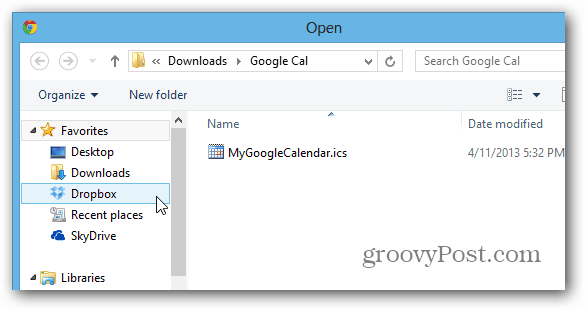
A veces es más fácil copiar la ruta exacta de un archivo, en este caso una imagen, en el portapapeles y pegarlo en el campo Nombre de archivo. Para hacerlo, mantenga presionada la Cambio tecla y haga clic con el botón derecho en el archivo que desee y seleccione Copiar como ruta.
Nota: Si no mantiene presionada la tecla Mayús cuando hace clic con el botón derecho en el archivo, no verá la opción Copiar como ruta.
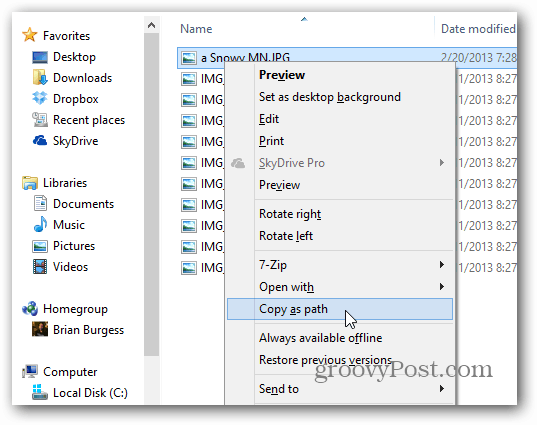
Ahora ve a donde estás compartiendo el archivo y usa el atajo de teclado Ctrl + V para pegar la ruta del archivo en el campo Nombre de archivo y presione Entrar o haga clic en Aceptar. Por supuesto, siempre hace clic derecho en el campo para pegar la ruta también.
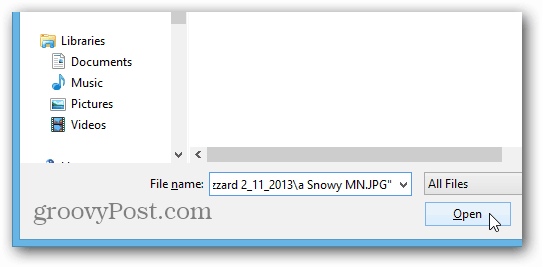
Ahora puedo compartir la foto en la Comunidad gP +. ¡Sencillo!
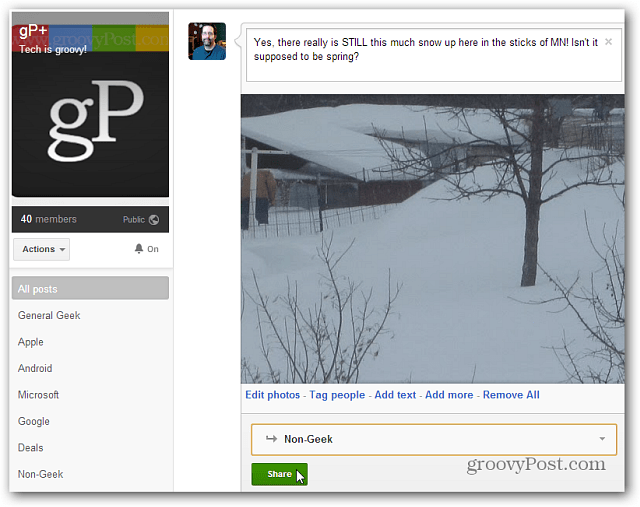
También puede usar la opción Copiar como ruta en carpetas.
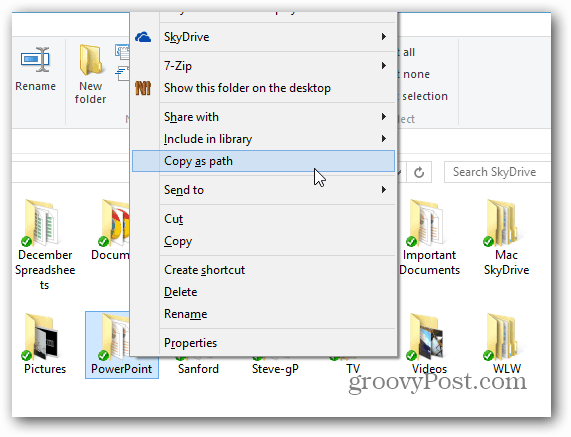
Este truco funciona en Windows 8 / RT, Windows 7 y Vista. Si desea agregar esta funcionalidad a XP, hay algunos hacks de registro que puede usar, o simplemente use esta herramienta gratuita llamada Path Copy Copy.
Hay varias maneras en que este truco es útilmientras navega por Windows y comparte archivos. Especialmente si ya está en la carpeta del archivo que necesita compartir. Pruébelo y, con el tiempo, se dará cuenta de lo útil que es ahorrar tiempo.










Deja un comentario